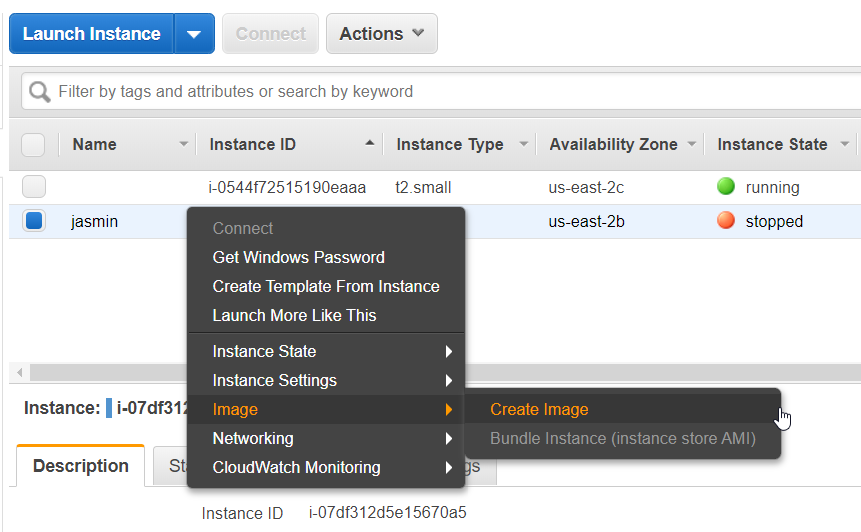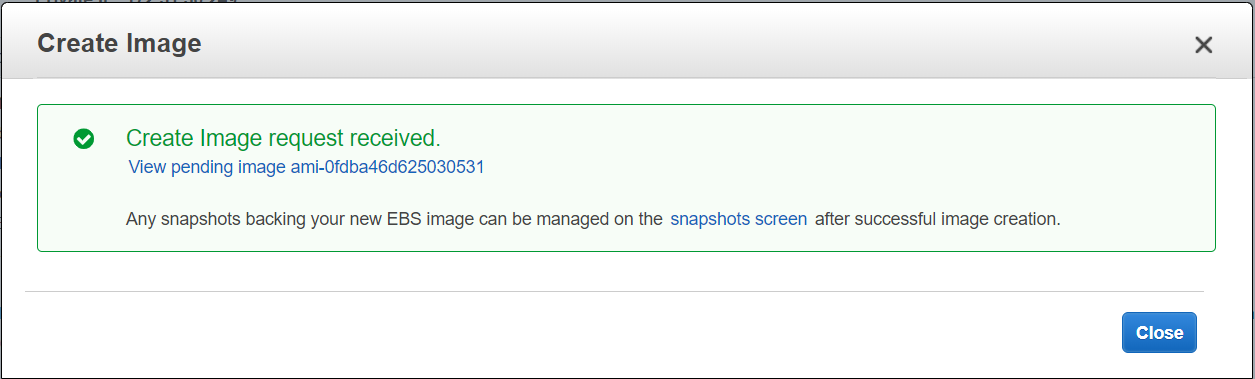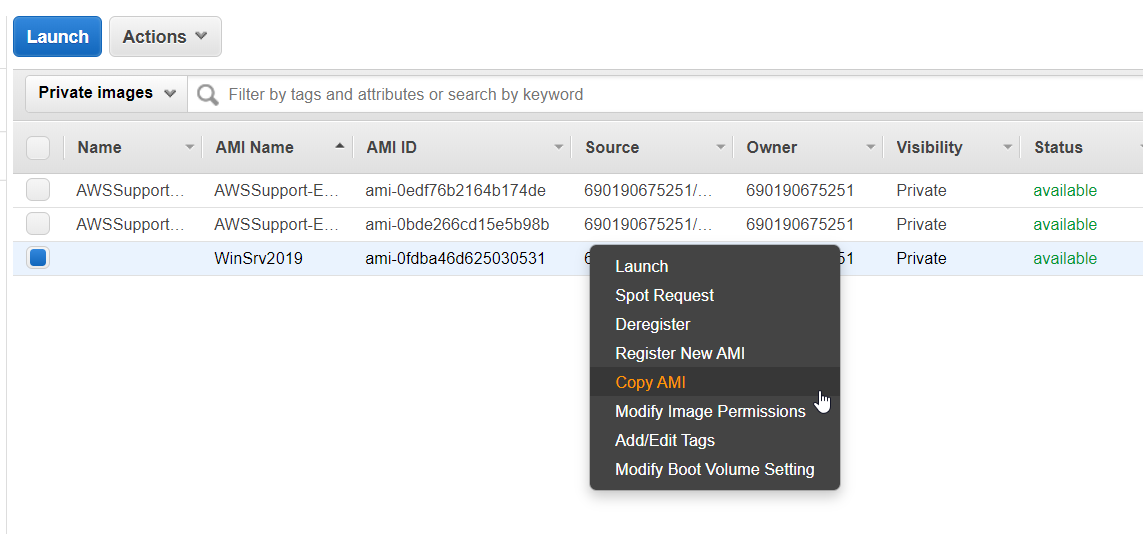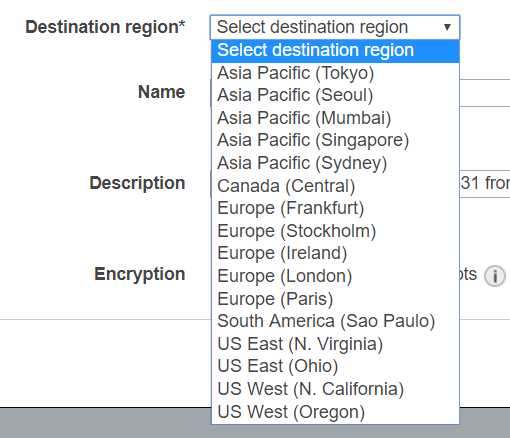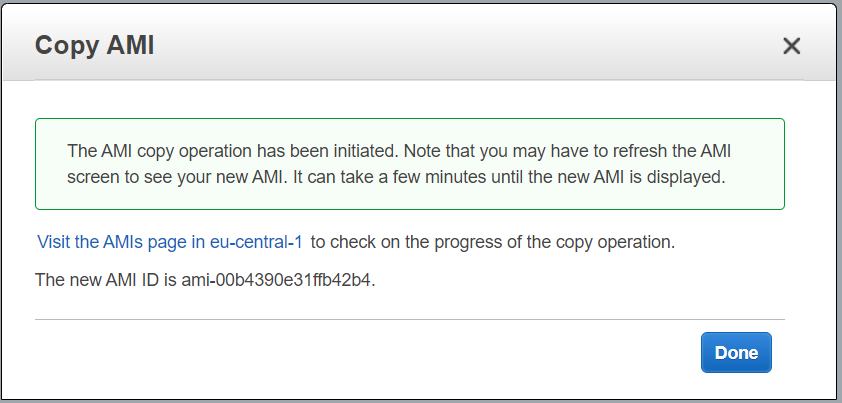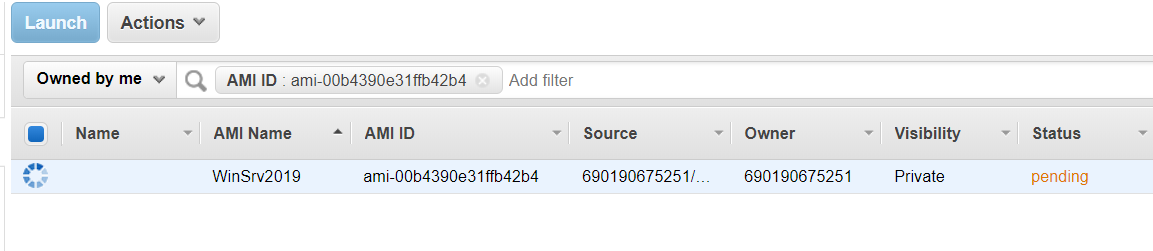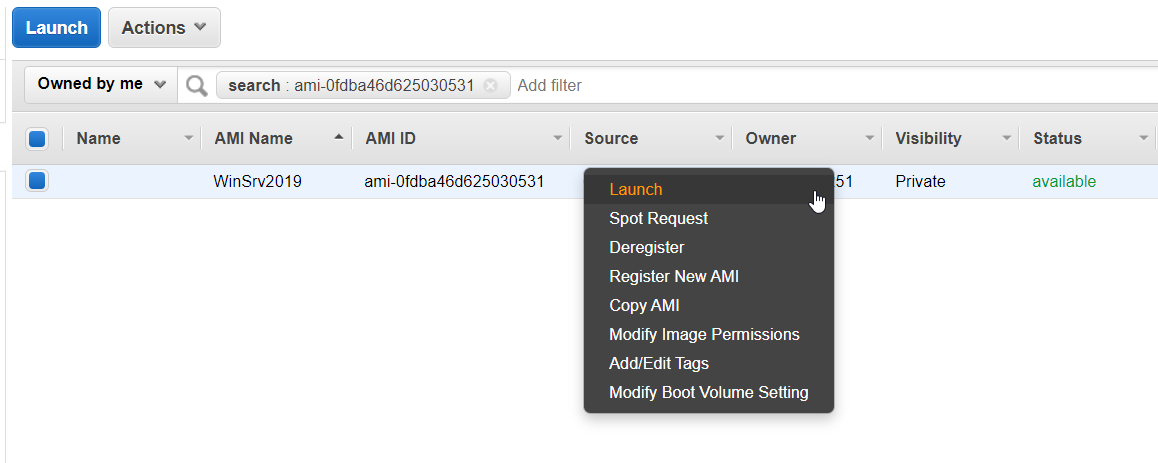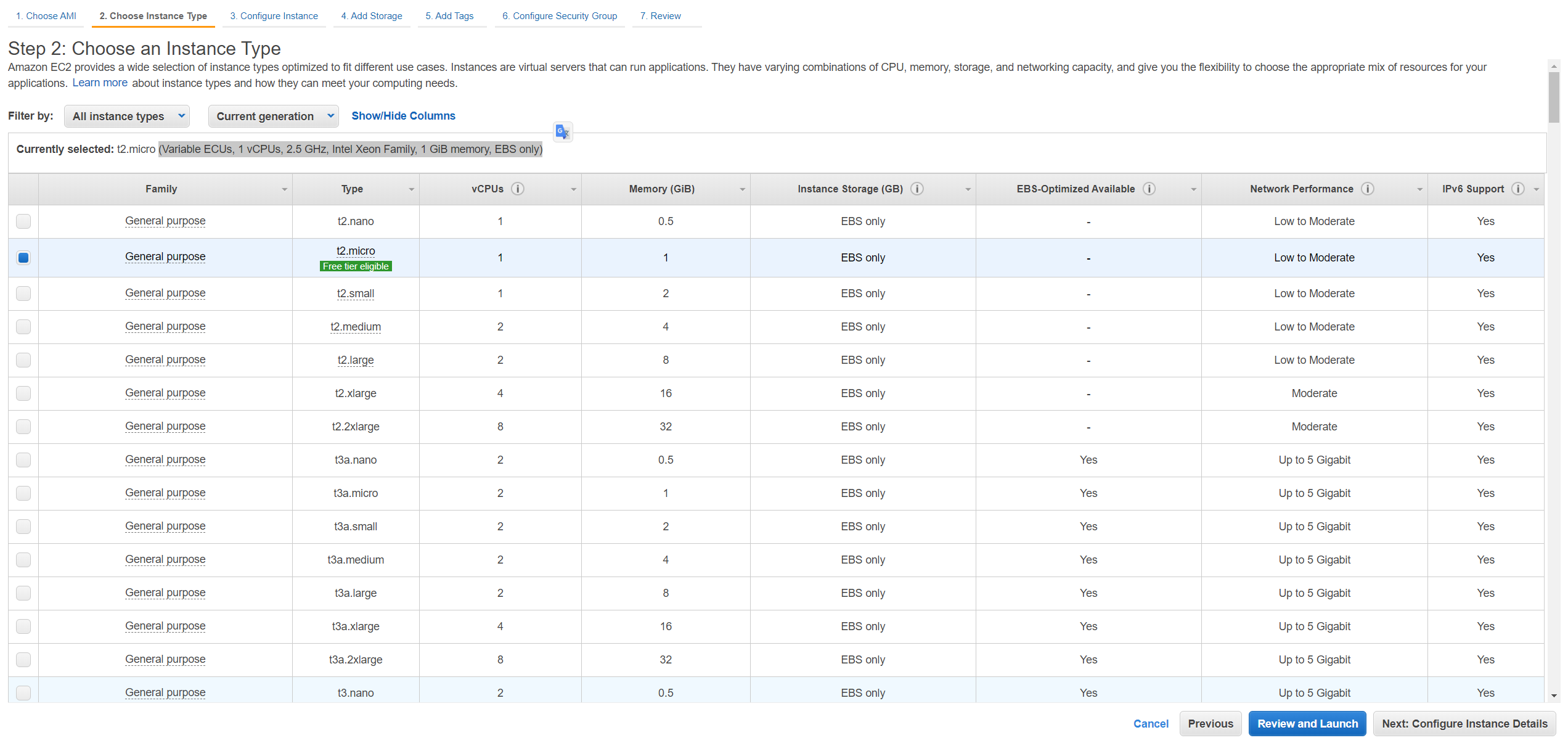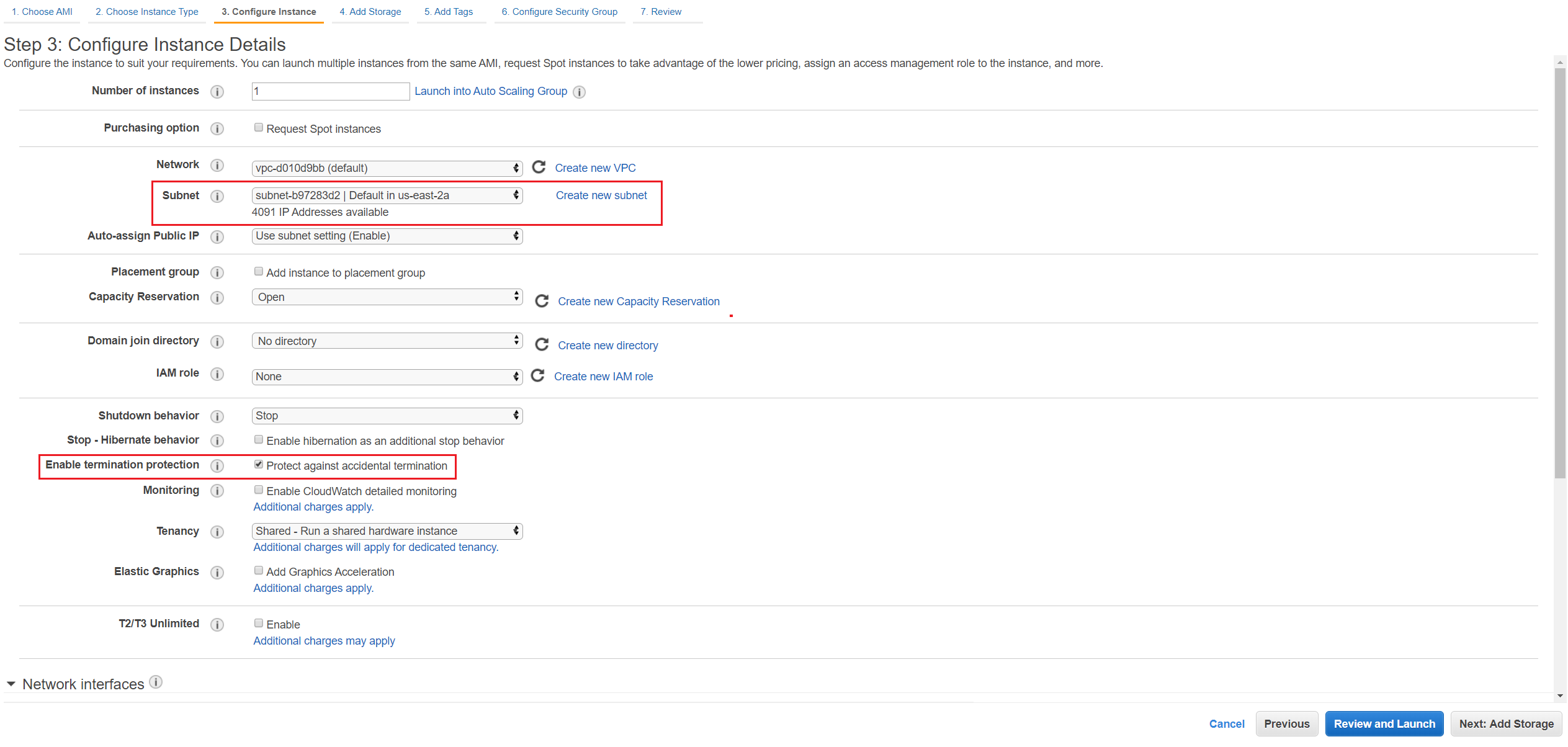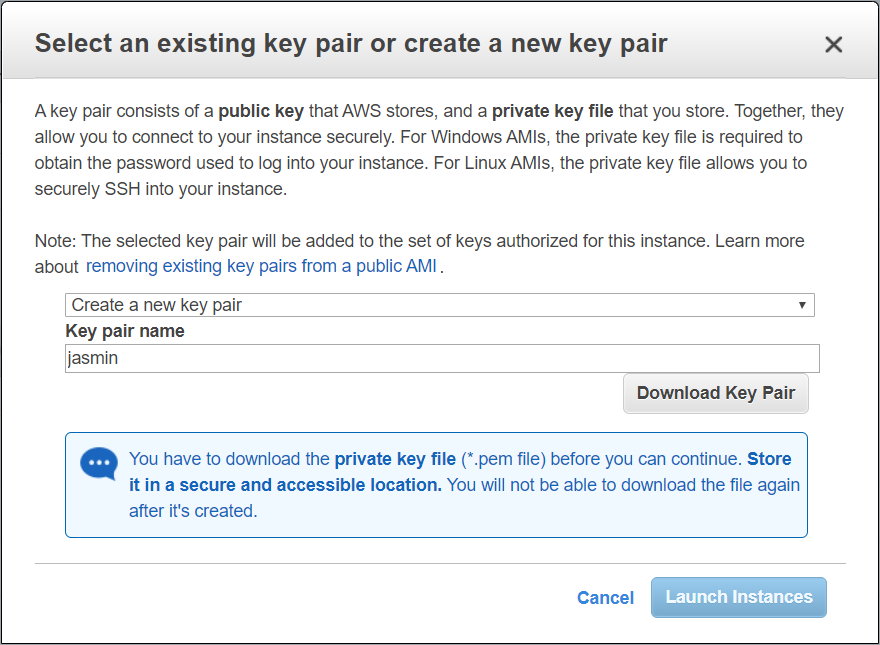ความยืดหยุ่นและความน่าเชื่อถือของ AWS IaaS สามารถช่วยให้เราปฏิบัติตามความต้องการส่วนบุคคลหรือธุรกิจของเราได้ หากคุณอาศัยอยู่ในสหรัฐอเมริกา แต่คุณดำเนินธุรกิจในยุโรปเป้าหมายหลักของคุณคือการให้บริการที่ดีที่สุดแก่ลูกค้าของคุณโดยไม่มีปัญหาด้านเวลาแฝงใด ๆ เมื่อเข้าถึงทรัพยากรทางธุรกิจ Amazon มีมากกว่า 15 ภูมิภาคที่ใช้โฮสต์อินสแตนซ์ Amazon EC2 ได้
อินสแตนซ์ Amazon EC2 ที่โฮสต์อยู่ในภูมิภาคเดียวหรือหนึ่งความพร้อมใช้งานสามารถย้ายไปยังภูมิภาคอื่นหรือโซนความพร้อมใช้งานอื่นได้อย่างง่ายดาย เราได้พูดคุยเกี่ยวกับการย้ายอินสแตนซ์ Amazon EC2 ไปที่ โซนว่างอื่น ๆ ในภูมิภาคเดียวกัน

Amazon EC2
เพื่ออธิบายขั้นตอนการย้ายอินสแตนซ์ Amazon EC2 ไปยังภูมิภาคอื่นเราจะสร้างสถานการณ์ที่เหมือนจริง สมมติว่าเรากำลังโฮสต์แอป webshop ในอินสแตนซ์ Amazon EC2 ในสหรัฐอเมริกาฝั่งตะวันออก (โอไฮโอ) ลูกค้าของเราทั้งหมดอยู่ใน DACH (เยอรมนีออสเตรียและสวิตเซอร์แลนด์) และพวกเขากำลังประสบปัญหาเวลาแฝงสูงเมื่อเข้าถึงเว็บช็อป ประสบการณ์เชิงลบนี้จะสะท้อนถึงความพึงพอใจของลูกค้าโดยอัตโนมัติ เพื่อแก้ปัญหานี้เราจะย้ายอินสแตนซ์ Amazon EC2 จากสหภาพยุโรปตะวันออก (โอไฮโอ) ไปยังยุโรป (แฟรงค์เฟิร์ต)
- เข้าสู่ระบบ AWS Management Console
- คลิกที่ บริการ จากนั้นคลิกที่ EC2
- คลิกที่ กำลังรันอินสแตนซ์
- คลิกขวา บนอินสแตนซ์จากนั้นคลิกที่ สถานะอินสแตนซ์ แล้ว หยุด
- คลิกขวา บนอินสแตนซ์จากนั้นคลิกที่ ภาพ แล้ว สร้างภาพ
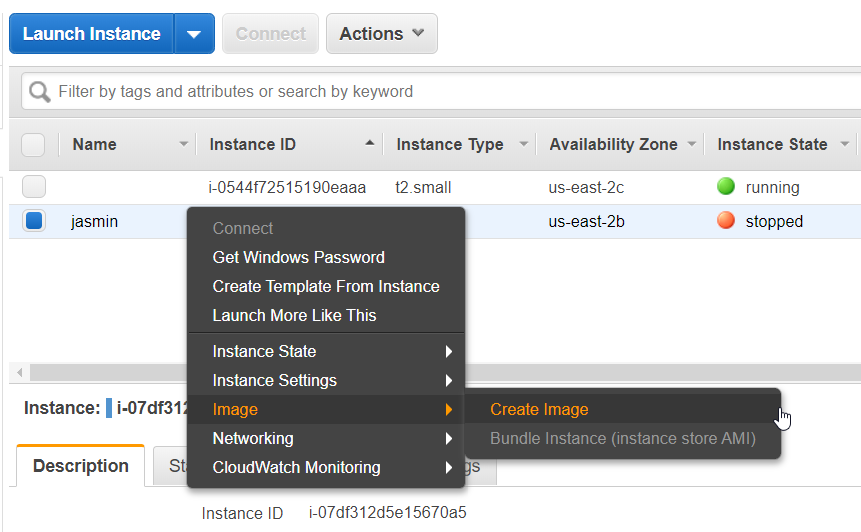
- ภายใต้ สร้างภาพ กรอกการตั้งค่าต่อไปนี้จากนั้นคลิกที่ สร้างภาพ .
- ชื่อภาพ - พิมพ์ชื่อของภาพ
- คำอธิบายภาพ - พิมพ์คำอธิบายเนื้อหาและวัตถุประสงค์ของภาพ
- ไม่มีการรีบูต - เมื่อเปิดใช้งาน Amazon EC2 จะไม่ทำ ปิดตัวลง อินสแตนซ์ก่อนสร้างภาพ เมื่อใช้อ็อพชันนี้จะไม่สามารถรับประกันความสมบูรณ์ของระบบไฟล์บนอิมเมจที่สร้างขึ้น ในกรณีของเรามันถูกปิดใช้งาน
- ปริมาณอินสแตนซ์ - กำหนดขนาดโวลุ่มและประเภทโวลุ่ม ในกรณีที่คุณต้องการสร้างโวลุ่มเพิ่มเติมให้คลิกที่ เพิ่มระดับเสียงใหม่ . เราจะคงการตั้งค่าเริ่มต้นไว้

- คลิกที่ ดูภาพที่รอดำเนินการ ami-xxxxxxxxxx ภายใต้ ได้รับคำขอสร้างรูปภาพแล้ว .
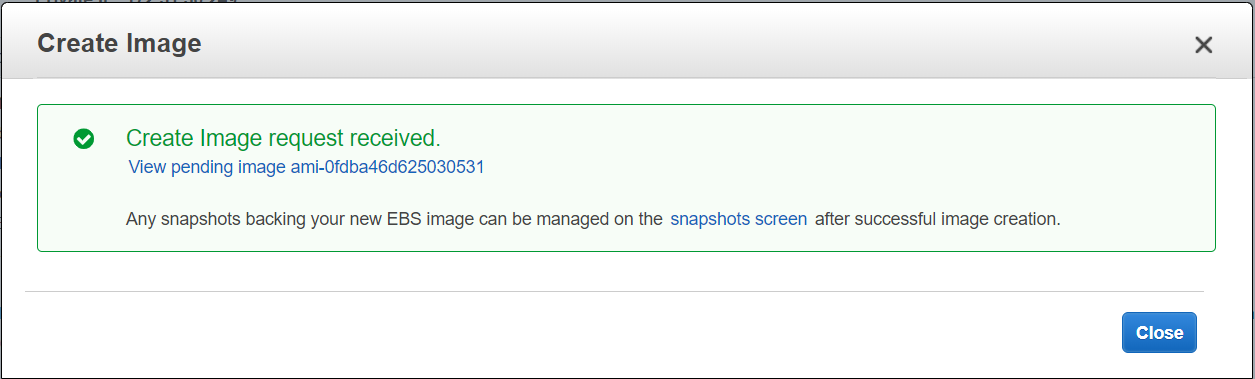
- สร้างอิมเมจ AMI เรียบร้อยแล้วดังที่เห็นด้านล่าง สถานะ: ใช้ได้ .
- คลิกขวา บนภาพ AMI จากนั้นคลิกที่ คัดลอก AMI
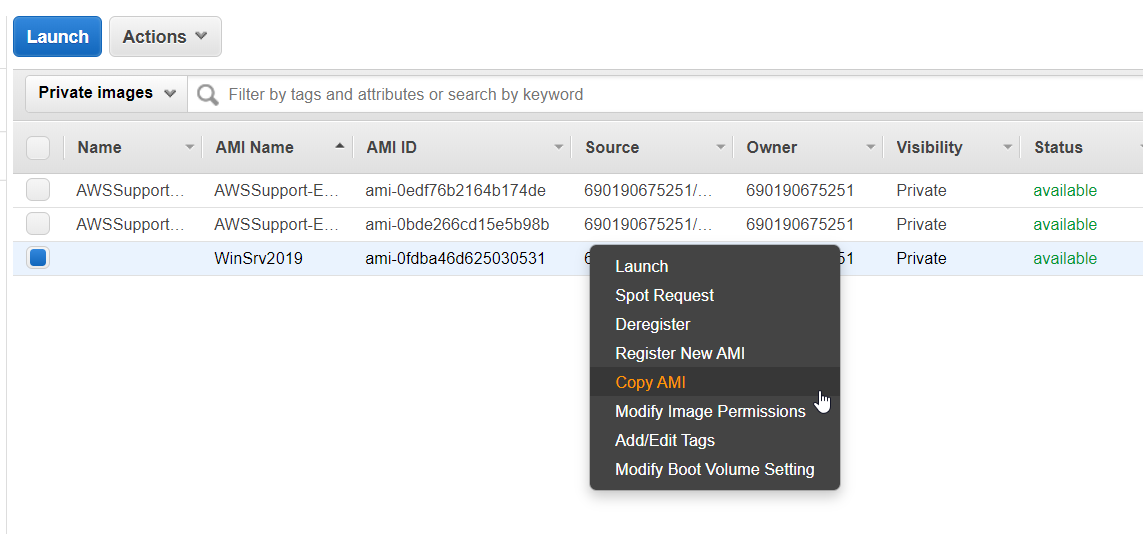
- AMI 'ami-0fdba46d625030531' จะถูกคัดลอกไปยัง AMI ใหม่ ตั้งค่า AMI ใหม่ด้านล่าง:
- ภูมิภาคปลายทาง - เลือกภูมิภาคปลายทาง ขณะนี้มี 16 ภูมิภาค AWS เราจะย้ายอินสแตนซ์ Amazon EC2 จากสหรัฐอเมริกาฝั่งตะวันออก (โอไฮโอ) ไปยังยุโรป (แฟรงค์เฟิร์ต)
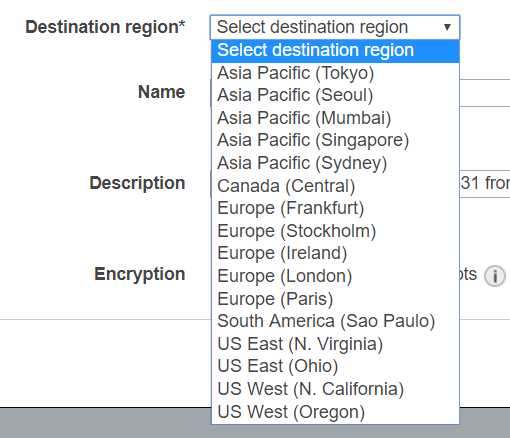
- ชื่อ - กำหนดชื่อของอินสแตนซ์ Amazon EC2
- คำอธิบาย - พิมพ์คำอธิบายของ AMI
- การเข้ารหัส - เข้ารหัส กำหนดเป้าหมายสแนปชอต EBS เราจะไม่ทำมัน
เมื่อคุณกำหนดการตั้งค่า AMI แล้วให้คลิกที่ คัดลอก AMI .

- เริ่มดำเนินการคัดลอก AMI แล้ว โปรดทราบว่าคุณอาจต้องรีเฟรชหน้าจอ AMI เพื่อดู AMI ใหม่ของคุณ อาจใช้เวลาสักครู่ก่อนที่ AMI ใหม่จะแสดงขึ้น คลิกไปที่หน้า AMI ใน eu-central-1 เพื่อตรวจสอบความคืบหน้าของการดำเนินการคัดลอก
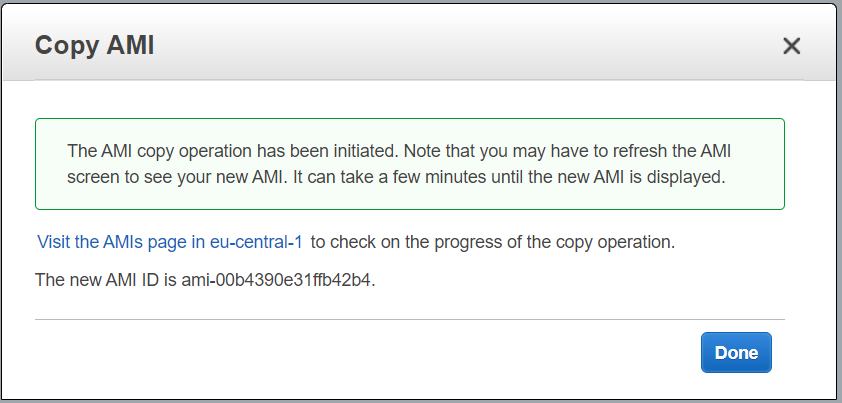
- สถานะจะแสดงภายใต้ สถานะ: รอดำเนินการ .
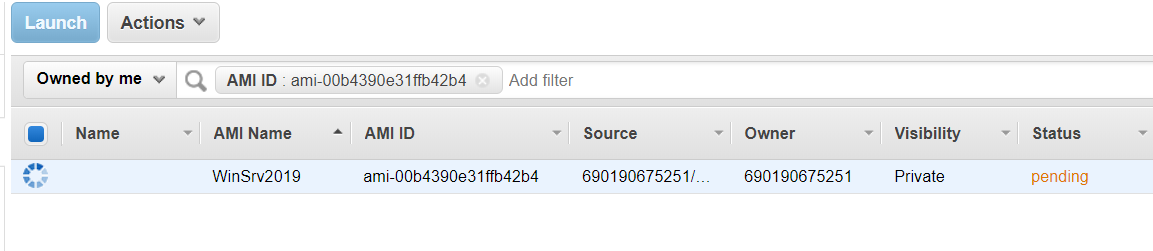
หลังจากนั้นไม่กี่นาทีภาพ AMI ของเราก็พร้อมใช้งาน

- คลิกขวาที่ภาพ AMI จากนั้นคลิกที่ เปิด
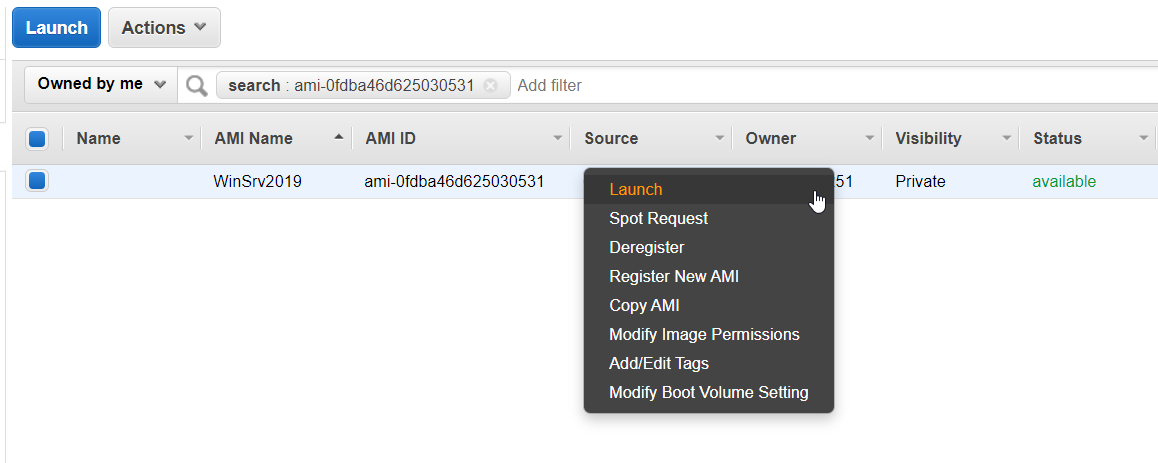
- เลือกประเภทอินสแตนซ์จากนั้นคลิกที่ ถัดไป: กำหนดค่ารายละเอียดอินสแตนซ์ . ในกรณีของเราเราจะเลือก t2.micro (Variable ECUs, 1 vCPUs, 2.5 GHz, Intel Xeon Family, 1 GiB memory, EBS only)
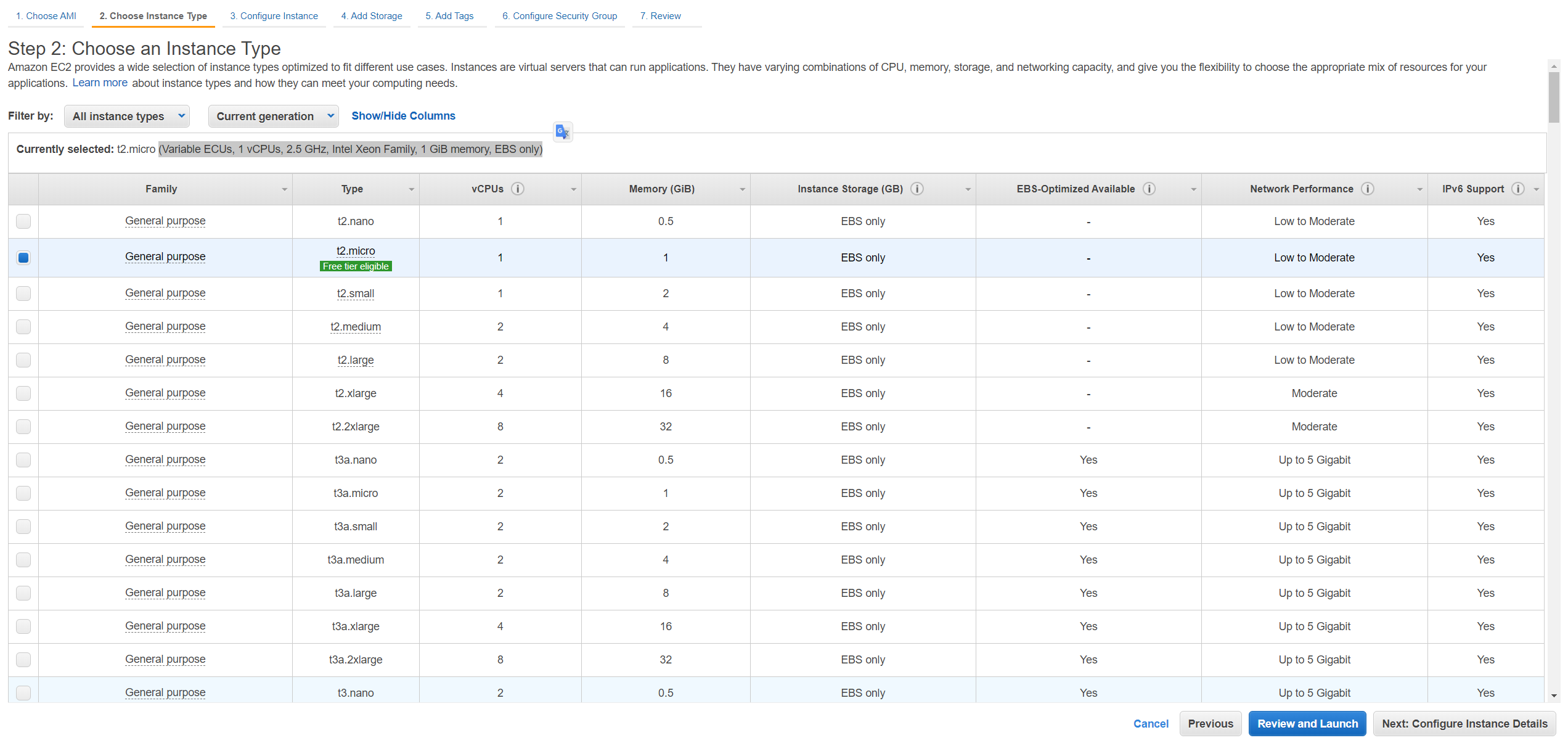
- กำหนดค่ารายละเอียดอินสแตนซ์ตามความต้องการของคุณ ภายใต้ซับเน็ตโปรดเลือกซับเน็ตและโซนความพร้อมใช้งานที่เหมาะสมในยุโรป (แฟรงค์เฟิร์ต) นอกจากนี้เราขอแนะนำให้เปิดใช้งานการป้องกันการสิ้นสุดซึ่งจะป้องกันไม่ให้อินสแตนซ์ถูกยกเลิกโดยไม่ได้ตั้งใจ เมื่อคุณคลิกที่ ตรวจสอบและเปิดตัว .
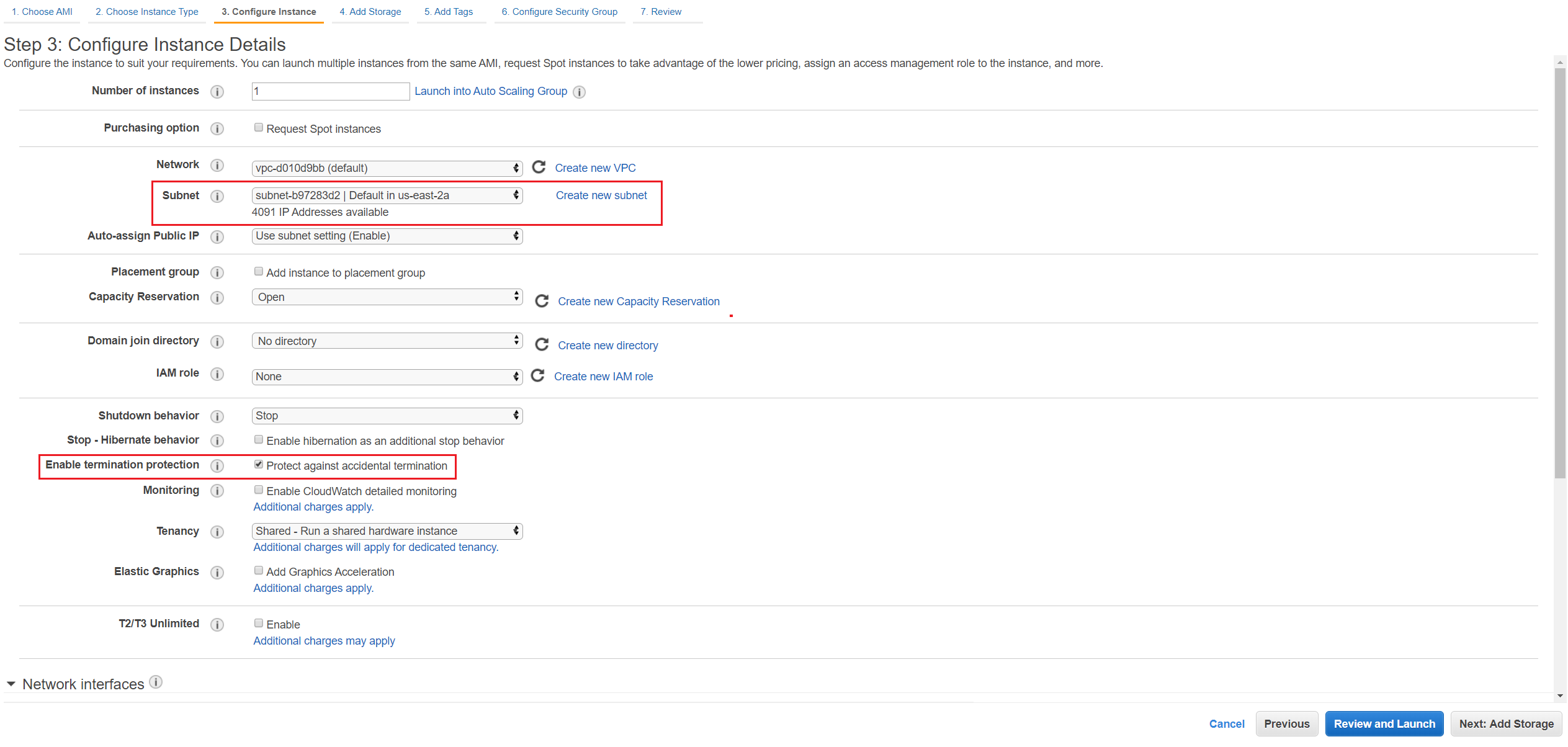
- ตรวจสอบการตั้งค่าอินสแตนซ์จากนั้นคลิก เปิด .
- เลือกคู่คีย์ที่มีอยู่หรือสร้างคู่คีย์ใหม่ คู่คีย์ประกอบด้วยคีย์สาธารณะที่ AWS จัดเก็บและไฟล์คีย์ส่วนตัวที่คุณจัดเก็บ เมื่อใช้ร่วมกันจะช่วยให้คุณสามารถเชื่อมต่อกับอินสแตนซ์ของคุณได้อย่างปลอดภัย หากคุณคลิกที่สร้างคู่คีย์ใหม่คุณจะต้องกำหนดชื่อคู่และ ดาวน์โหลดคีย์คู่ ที่จะใช้ในการถอดรหัสรหัสผ่าน Windows คุณต้องดาวน์โหลดไฟล์คีย์ส่วนตัว (ไฟล์ * .pem) ก่อนจึงจะดำเนินการต่อได้ ในกรณีของเราเราจะสร้างคู่คีย์ใหม่
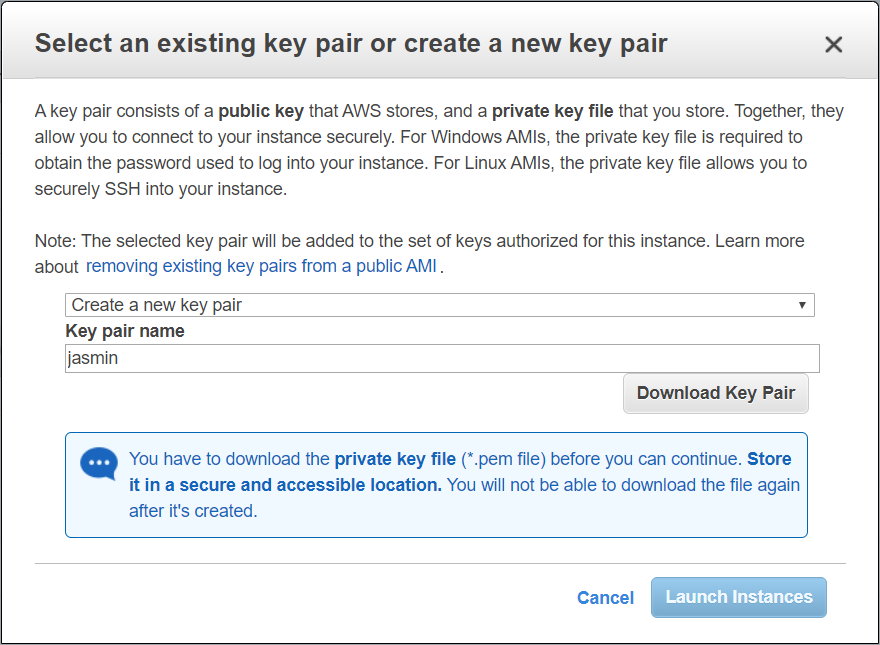
- คลิก เปิดตัวอินสแตนซ์
- ตอนนี้อินสแตนซ์ของคุณกำลังเปิดตัว คลิกที่ ดูการเปิดตัว .
- โปรดรอสักครู่จนกว่าอินสแตนซ์ของคุณจะเริ่มต้นสำเร็จ
- เชื่อมต่อกับอินสแตนซ์ Amazon EC2 ของคุณและตรวจสอบว่าทุกอย่างทำงานได้ดีหรือไม่